Как перенести и синхронизировать данные из Dropbox на Google Диск?
Опубликовано: 2020-12-14Облачное хранилище больше не является обязательным; это стало важным для пользователей сегодня. С ростом применения ноутбуков, мобильных телефонов и других цифровых устройств для бизнеса и личного пользования увеличился объем цифровых данных. Таким образом, перспективы сохранения цифровых данных и вариантов облачного хранения значительно изменились за последние несколько лет. Это помогает пользователям получать доступ к данным, присутствующим на их компьютере, в любое время, в любом месте и на ходу. В настоящее время вы можете столкнуться с несколькими новыми игроками на рынке облачных хранилищ, но они напрямую конкурируют с уже зарекомендовавшими себя игроками, такими как Google Drive и Dropbox.
И Dropbox, и Google Drive являются чрезвычайно известными облачными хранилищами, и выбор между ними временами кажется сложным. Оба этих накопителя имеют свои особенности, поэтому выбор зависит от того, какие функции ищет пользователь. Иногда пользователи имеют учетные записи на нескольких платформах одновременно. Но данные, хранящиеся на разных платформах, трудно отслеживать, управлять и запоминать. Поэтому всегда лучше перенести все свои данные на единую облачную платформу.
Было замечено, что при переносе данных между облачными дисками, особенно из Dropbox в Google Drive, пользователи сталкиваются с рядом проблем. Один из наиболее распространенных вопросов — как перенести данные между этими двумя дисками без потери данных. Еще одна распространенная проблема заключается в том, как можно синхронизировать Dropbox и Google Drive. Что ж, есть несколько инструментов для синхронизации и переноса данных из Dropbox в Google Drive. Вот список самых популярных способов сделать то же самое. Вы можете просмотреть все инструменты, узнать об их функциях, а затем решить, какой из них лучше всего подходит для вас.
- Перенос и синхронизация данных из Dropbox на Google Диск
- 1. Клаудсфер
- 2. Мультиклауд
- 3. Wondershare InClowdz
- 4. Облачный штаб
- Последние мысли
Перенос и синхронизация данных из Dropbox на Google Диск
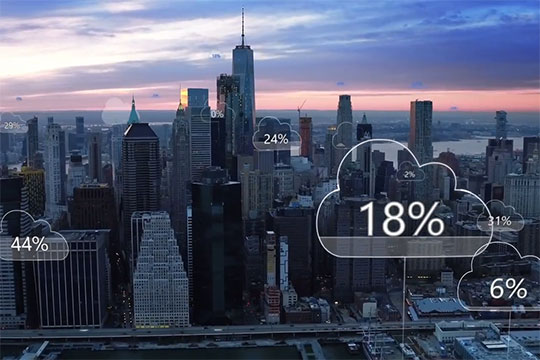
Поделитесь своими файлами и папками из Dropbox на Google Диске одним из следующих способов:
Рекомендуется для вас: 5 основных советов о том, как правильно выбрать платформу облачных вычислений.
1. Клаудсфер
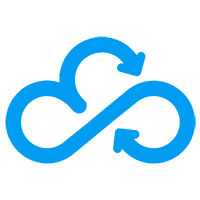
Cloudsfer, работающий на Tzunami, является поставщиком решений для локальной передачи данных в облако и миграции из облака в облако. Он предлагает полностью поддерживаемое решение для удобного переноса содержимого из Dropbox на Google Диск. Это также позволяет пользователям синхронизировать Dropbox с Google Диском. Cloudsfer безопасен, быстр и предлагает плавную миграцию между различными облачными системами. Чтобы использовать Cloudsfer для передачи, пользователю сначала необходимо зарегистрироваться у них. Далее выберите нужную учетную запись для переноса в Dropbox. После этого выберите целевое место назначения на Google Диске. Запустите процесс миграции и позвольте Cloudsfer сделать все остальное.
Особенности Cloudsfer включают в себя:
- Может использоваться для переноса всех типов файлов.
- Перенос безопасности и разрешений, имеющихся в Dropbox.
- Сохраняет дату изменения.
- Позволяет администраторам переносить дочерние учетные записи.
- Поддерживает массовую миграцию пользователей.
- Возобновляет процесс миграции, если он был остановлен по какой-либо причине.
- Миграцию можно запланировать на потом.
Cloudsfer помогает пользователям переносить контент и синхронизировать Dropbox с Google Диском всего за несколько кликов. Пользователи могут выбрать бесплатную пробную версию для базового объема данных или выбрать премиум-пакет, начиная с 25 долларов США / 20 ГБ.
2. Мультиклауд

MultCloud — популярный инструмент для управления и передачи нескольких облачных файлов в одном приложении. Это бесплатное приложение, которое позволяет управлять онлайн-файлами, присутствующими в нескольких облаках, под одной крышей. MultCloud можно использовать для подключения всех облачных дисков или синхронизации или передачи файлов из одного облака в другое. Можно загружать, вырезать, копировать, скачивать, переименовывать файлы и многое другое.
Особенности MultCloud включают в себя:
- Процесс переноса продолжается даже при закрытом браузере или выключенном компьютере.
- Возможность настроить синхронизацию данных между Dropbox и Google Диском по расписанию через равные промежутки времени.
- Прост в управлении и совершенно бесплатен.
- Система фильтров, позволяющая пользователям копировать файлы с определенными расширениями.
- Позволяет передавать выбранные папки.
- Возможность удаления файлов в источнике после завершения передачи.
Чтобы использовать MultCloud, пользователи могут либо создать учетную запись, либо просто нажать Опыт без регистрации, если они не хотят создавать учетную запись. Затем им нужно добавить свои учетные записи Dropbox и Google Drive в MultCloud. Следующим шагом является создание задачи облачной передачи между двумя облачными дисками и нажатие кнопки «Перенести сейчас». Вы можете проверить Google Диск на наличие переданных файлов после завершения процесса. Если нужно переместить много файлов, вы можете закрыть компьютер, так как MultCloud поддерживает автономную передачу.

Вам может понравиться: 10 лучших быстрорастущих приложений SaaS, за которыми стоит следить в 2020 году.
3. Wondershare InClowdz

Wondershare InClowdz — это специальное решение для миграции и управления данными между облаками. Это позволяет пользователям управлять всем своим облачным хранилищем с помощью единого решения. Одной из основных причин популярности Wondershare InClowdz является акцент на безопасности данных. Инструмент обеспечивает беспроблемную миграцию в облако и избавляет пользователей от необходимости вручную копировать и вставлять данные между Dropbox и Google Drive. Для переноса файлов из Dropbox на Google Диск требуется всего один клик. Это также позволяет синхронизировать оба этих облачных диска, чтобы обеспечить постоянное резервное копирование ваших данных.
Особенности Wondershare InClowdz:
- Позволяет неограниченное количество данных между обоими дисками.
- Простое управление облаком, так как все учетные записи находятся в одном месте.
- Нет проблем с запоминанием нескольких учетных данных и паролей.
- Несколько тарифных планов с конкурентоспособными ценами.
- Бесплатный план позволяет управлять 5 облачными учетными записями, но не предоставляет возможности синхронизации.
- Для комплексных функций выберите ежемесячный, квартальный или годовой план.
Для передачи файлов между Dropbox и Google Drive сначала установите программное обеспечение Wondershare InClowdz на свой компьютер. Создайте учетную запись или зарегистрируйтесь с существующей учетной записью. На левой боковой панели вы найдете параметры — «Миграция», «Синхронизация» и «Управление». Добавьте учетные записи, нажав «Добавить облачный диск». Добавьте свои учетные записи Dropbox и Google Drive. Вам нужно будет авторизовать обе учетные записи перед началом процесса миграции. Теперь выберите файлы, которые необходимо перенести, и выберите целевую папку на Google Диске, чтобы начать процесс. Чтобы синхронизировать обе учетные записи, выберите параметр «Синхронизация» на левой боковой панели после авторизации исходной и целевой учетных записей. Чтобы узнать больше о том, как синхронизировать Dropbox с Google Диском с помощью Wondershare InClowdz, вы можете прочитать их подробную статью.
4. Облачный штаб

Часто можно увидеть, что люди используют несколько облачных платформ для хранения своих личных или профессиональных данных. Но наличие данных более чем на одной платформе сопряжено с определенными проблемами и рисками. Всегда лучше иметь одну основную облачную платформу, а это требует переноса большого объема данных с других платформ. CloudHQ предлагает решение для переноса и синхронизации данных из Dropbox и других платформ в Google G Suite. Он предлагает надежные и быстрые решения для миграции без прерывания работы бизнеса.
Возможности CloudHQ:
- Обеспечивает миграцию данных и метаданных.
- Переносит информацию об участниках, имеющих доступ к папке, и об уровне доступа.
- Миграция происходит непрерывно и в режиме реального времени.
- История синхронизации сохраняется.
Чтобы перейти с Dropbox на G Suite, вам необходимо иметь учетную запись в CloudHQ. После входа в систему перейдите к мастеру синхронизации. Нажмите на значок Dropbox. Если у вас уже есть настроенная учетная запись Dropbox, она появится там. Если нет, добавьте свою учетную запись Dropbox и авторизуйте CloudHQ. Выберите папку или учетную запись, которую необходимо перенести. Затем нажмите на значок Google Диска. Как и ранее, если существует настроенная учетная запись, она появится здесь, в противном случае вам необходимо настроить учетную запись. Выберите папку назначения на Google Диске и нажмите кнопку «Переключиться на одностороннюю синхронизацию». Вы также можете обеспечить непрерывную синхронизацию с помощью параметра «Непрерывная синхронизация».
Вам также может понравиться: 9 отличных программ для редактирования документов, которые вы можете использовать.
Последние мысли
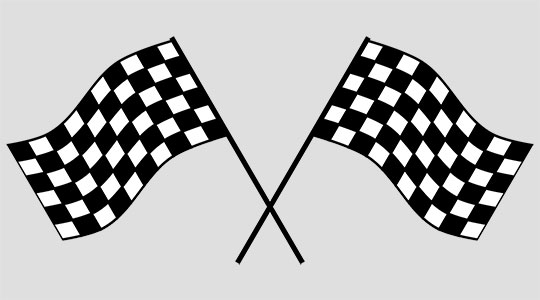
Как пользователь, вы можете задаться вопросом, зачем вам нужно решение для миграции в облако, если можно напрямую передавать данные из Dropbox. Что ж, когда вы попробуете прямой метод, вам нужно загрузить все данные вашей системы из Dropbox, а затем загрузить их на Google Диск.
Этот процесс утомительный и занимает много времени. Кроме того, при наличии большого объема данных требуется хорошее подключение к Интернету для загрузки и выгрузки. Если процесс по какой-либо причине останавливается, становится трудно отследить, какие файлы были переданы, а какие остались. Вам нужно вручную проверить каждую папку. Время, необходимое для загрузки и выгрузки, зависит от размера файлов и скорости Интернета. Также невозможно синхронизировать Dropbox и Google Drive ручным способом.
Используя любое из вышеперечисленных решений для передачи и синхронизации данных, вы можете завершить процесс без каких-либо проблем. Вам не нужно беспокоиться о целостности и безопасности данных, так как эти инструменты достаточно надежны и требуют авторизации каждой учетной записи. Каждый из вышеперечисленных инструментов прост в использовании. Вы можете быстро перемещать гигабайты и терабайты данных; вам просто нужно следовать инструкциям. В зависимости от объема данных и частоты использования вы можете выбирать между бесплатными и платными инструментами, а также планами подписки. Будьте умным пользователем облачного диска! Выберите эффективное решение для передачи данных и синхронизации ваших учетных записей Dropbox и Google Drive.
